共享上网设置
通常来说,完成了上面的无线上网设置操作后,我们就能通过无线网卡管理程序轻松搜索到各自工作站的“身影”了。由于台式电脑同时安装了两块网卡设备,一块网卡设备连接到ADSL线路上,构成了有线网络连接,另外一块无线网卡设备连接到无线对等网络上,这两个网络处于不同的工作网段,为了让这两个网段互联互通,我们可以利用Windows XP系统自带的网桥功能,将它们相互连接在一起,这样一来笔记本电脑也能通过ADSL线路进行共享上网了。
在将台式电脑中的有线网络、无线网络添加到网桥中时,我们可以先打开台式电脑系统桌面中的“开始”菜单,从中依次点选“设置”/“网络连接”命令,在其后出现的网络连接列表界面中,同时将对应有线网络连接和无线网络连接的两个图标选中,并用鼠标右键单击这两个网络连接图标,随后系统屏幕上会出现一个如图1所示的快捷菜单,从中点选“添加到桥”选项,这时台式电脑系统将会自动建立一个网络连接桥,并且对应有线网络和无线网络的两个连接图标也会自动出现在“网络桥”列表处,这个时候有线网络与无线网络其实已经连接在一起了。
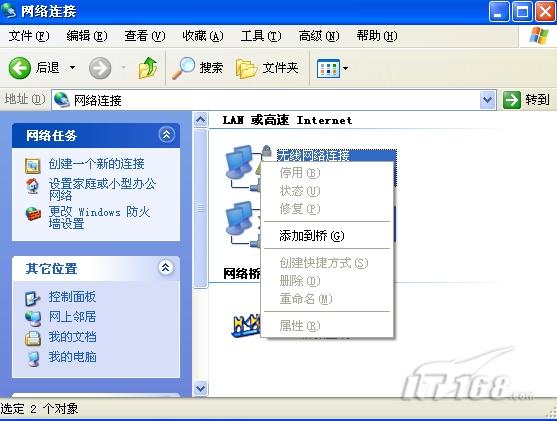
图1
在将台式电脑系统中的有线网络和无线网络连接在一起后,我们还需要对两台电脑中的无线上网参数进行一下合适设置,只有这样才能保证笔记本电脑可以借助无线传输信道,并能借助网络桥利用ADSL线路进行共享上网。由于台式电脑固定连接有ADSL拨号设备,而在默认状态下ADSL设备几乎都在出厂时自带了一个静态IP地址,因此要想让笔记本电脑能够使用连接到台式电脑中的ADSL设备进行共享拨号上网,我们需要分别为台式电脑、笔记本电脑设置一个静态IP地址,并确保它们的地址与ADSL设备默认使用的IP地址位于相同的工作子网中。通常情况下,ADSL设备默认使用的IP地址可以从其操作说明书上找到,假设我们使用的ADSL设备默认IP地址是192.168.1.1的话,那么现在我们需要进行如下设置操作:
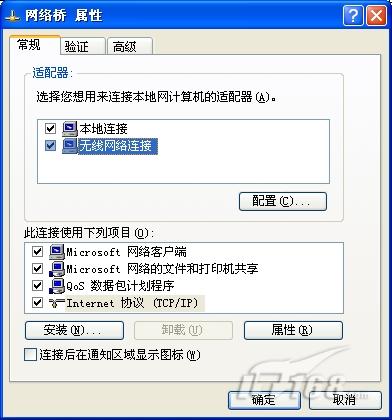
图2
首先在台式电脑系统中依次单击“开始”/“设置”/“网络连接”命令,在弹出的网络连接列表窗口中,找到先前创建成功的“网络桥”连接,同时用鼠标右键单击该连接图标,从弹出的右键菜单中执行“属性”命令,当系统屏幕上出现一个如图2所示的网络桥属性对话框时,单击其中的“常规”标签,在对应标签设置页面中将“无线网络连接”选项选中,然后将“此连接使用下列项目”列表中的“Internet协议(TCP/IP)”选项选中,再单击对应选项下面的“属性” 按钮,进入如图3所示的Internet协议属性设置界面;
其次在该设置界面中选中“使用下面的IP地址”项目,同时在“IP地址”对话框中任意输入一个与192.168.1.1处于同一个工作子网的IP地址,假设这里输入的是192.168.1.16,再将子网掩码地址设置为255.255.255.0,将网关地址设置为ADSL设备默认使用的IP地址,最后还需要输入一个真实、有效的DNS服务器IP地址,该地址最好使用本地ISP提供的DNS地址,之后单击“确定”按钮保存好上述设置操作;
下面再按同样的操作步骤,打开笔记本电脑的无线网络连接属性设置窗口,在其中将该电脑的IP地址任意输入为192.168.1.18,将子网掩码地址输入为255.255.255.0,将网关地址输入为192.168.1.1,将DNS服务器参数输入为本地ISP提供的DNS参数,最后单击“确定”按钮保存好上述设置操作。
共享上网连接
在上面的各项工作任务都成功完成后,我们就能随意改变笔记本电脑的摆放位置,都可以借用无线信道,使用ADSL线路进行共享上网访问了。当然,考虑到无线网卡设备向外发射无线上网信号的强度不是很高,笔记本电脑必须保持与台式电脑足够近的距离,笔记本电脑才能获得不错的上网访问效果,要是距离稍微远一些的话,笔记本电脑共享上网的速度就会明显下降。通常情况下,当笔记本电脑借用与台式电脑之间的无线信道进行共享上网时,上网访问速度最理想时可以达到200KB/s左右,这样的速度满足普通的网页浏览还是绰绰有余的。
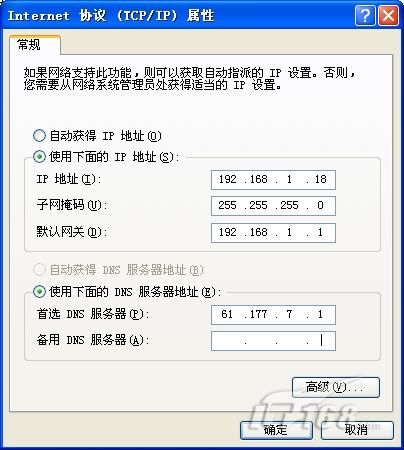
图3
这样的共享上网方式之所以作为“救急”使用,主要是它的上网速度明显不如有线网络迅速,而且只能用于两台电脑之间的临时连网。如果两台电脑相互间要长期进行共享沟通时,那最好选用交换机或路由器设备将它们连接在一起,以确保它们能够获得比较理想的共享传输速度。
我们一直都在努力坚持原创.......请不要一声不吭,就悄悄拿走。
我原创,你原创,我们的内容世界才会更加精彩!
【所有原创内容版权均属TechTarget,欢迎大家转发分享。但未经授权,严禁任何媒体(平面媒体、网络媒体、自媒体等)以及微信公众号复制、转载、摘编或以其他方式进行使用。】
微信公众号
TechTarget
官方微博
TechTarget中国
作者
相关推荐
-
瞻博网络推出Penta芯片组针对5G基础设施
瞻博网络为其MX系列边缘路由器推出两个机箱和一个芯片组,专门用于运营商重新构建其网络为企业提供5G服务。 本周 […]
-
定义创新:锐捷网络在京召开2017产品及解决方案战略发布会
3月31日下午,锐捷网络在京召开2017年产品及解决方案战略发布会。发布会上,锐捷网络诠释了“锐捷式创新”的含义,并带来新一代的产品及解决方案。
-
Neiman Marcus:将Wi-Fi作为主网络,推动企业业务创新
Neiman Marcus提出一种快速应用无线网络作为主要连接方式的基础架构。它在战略上给公司提供了一种全新的市场销售利器,带来了更大的灵活性,也给客户带来了新的购物体验……
-
移动互联网时代企业转型:Aruba倡导“移动优先,网络优先”
Aruba中国区总裁冯满亮指出:如今用户追求的不再是单纯的无线网络参数,而是如何利用Wi-Fi应用满足不同行业需求,提高用户协作,从而带来真正高效的网络体验……
